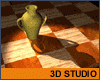Fotografický magazín "iZIN IDIF" každý týden ve Vašem e-mailu.
Co nového ve světě fotografie!
Zadejte Vaši e-mailovou adresu:
Kamarád fotí rád?
Přihlas ho k odběru fotomagazínu!
Zadejte e-mailovou adresu kamaráda:

3D grafika
3DSMax - váza
3D Studio MAX váza
7. června 2001, 00.00 | Dnes si ukážeme v praxi modelování ve 3D Studiu MAX jako takové. Našim cílem bude tentokrát váza.
Dneska nebudu popisovat některé z Max efektů, ale spíše se zaměřím na praktickou modelaci, u které využijeme některé z často používaných a nezbytných postupů.
Budeme modelovat vázu. Tělo vázy není žádný problém pro alespoň trochu zkušeného uživatele, ale madla by mohly dělat problémy. Nejedná se totiž o nějaký symetrický tvar (profil rukojeti, rozdílná šířka na koncích a ohnutí, ...).
Měli bychom dopadnout podobně:

Začneme vytvořením těla vázy. Resetujte si Maxko a přepněte se do Front view. Pro lepší přehled si pohled roztáhněte a nakreslete si křivku (Line), která bude znázorňovat profil vázy:

Křivku jsem udělal dvojitou (aby nebyla váza pouze "papírová"). Na vnější straně jsem použil křivku se zaoblenýma hranama (zatrhněte si Smooth v Creation Method):

Zaoblení se dá udělat i dodatečně - s označenou "hranatou" křivku klikněte na Modify/Edit Spline (Sub Object - Vertex) a zobrazí se vám kontrolní body - když na kontrolní bod kliknete pravým tlačítkem můžete si z nabídky vybrat Smooth.
Vnitřní strana vázy není až tak důležitá, proto ji nemusíme dělat tak precizně.
Profilovou křivku nyní obtočíme po kružnici, což nám vytvoří celé tělo - vyberte Modify/Lathe. V parametrech klikněte na MAX a pro hladší přchody můžete zvýšit počet segmentů, ze kterých bude tělo tvořeno:


Tímto jsme skončili s tělem. Nyní se vrhneme na rukojeti. Ty budou, jak jsem se na začátku zmiňoval, trošičku obtížnější.
Začneme vytvořením průřezu držadla. Přepněte se do Left view a opět si zvětšete na celou obrazovku. Aby byl průřez symetrický, doporučuji zapnout funkci Snap (klávesa S). Nakreslete si průřez dle libosti:

Opět jsou v parametru pro Line zapnuty Smooth.
Teď si uděláme tvar držadla - ve Front view si nakreslete křivkou váš tvar - to malé označené na obrázku je náš průřez:

Pro můj tvar vázy potřebuju, aby spodní část madla byla trochu delší než horní část, protože na konci budeme madlo do vázy zapouštět. Takže si vyzkoušejte tvar jen tak přisunout k tělu do pozice, kde by se měl nacházet a přesvědčte se, zda oba konce tvaru madla do těla zasahují přibližně stejnou délkou (jestli tomu tak není, upravte si jeden nebo druhý koncový bod).
Cílem našeho dosavadního snažení bude přinutit průřez, aby prošel po naší tvarové křivce a tím udělal celou rukojeť. Toho docílíme pomocí tzv. vytažení (Loftu).
V Create/Loft:

Označte si tvar madla a klikněte na Loft. V rozbalivší se nabídce si najděte Get Shape - klikněte na něj a poté klikněte na průřez (v obrázku nahoře). Mělo by se udělat něco podobného:

Jak vidíte madlo je trochu úzké - není nic ztraceno - veškeré tvary, které jsme při Loftu použili, se dají zpětně editovat - v Modify s označeným Loft objektem si vyberte Sub Object - Shape a pomocí nabídkového příkazu Resize si můžete průřez libovolně zvětšovat a změnšovat. Pro editaci tvaru upravujte pomocí tvarové křivky (na obrázku růžově).
Madlo po celé délce stejně široké vypadá nepřirozeně a tak si konce rozšíříme:
V Loft parametrech si sjeďte úplně dolů a najdete tam záložku Deformations:

Tam klikněte na Scale - otevře se nové okno s úsečkou symbolizující šířku našeho Loftu - my budeme chtít, aby se konce rozšiřovaly. Přidáme si tam dva kontrolní body (blíže středu) tlačítkem v nabídce a pravým tlačítkem na obou bodech zvolte Bezier Smooth. Krajními (původními) body pohybujte nahoru a dolů a novými body prakticky libovolně a sledujte, co to dělá na obrazovce s Loftem. Já jsem použil takovouhle deformaci:

Nyní už stačí jen rukojeť zkopírovat, natočit proti sobě a ručně je "nalepit" na tělo.
Přeji veselé texturování a rendering.
Obsah seriálu (více o seriálu):
- Přírodní jevy v 3DS Max - 2.DÍL
- Přírodní jevy v 3DStudiu Max - Vodní hladina
- Přírodní jevy v 3DS Max - DÍL 4.
- Modelování v 3DStudiu Max - Exploze
- Modelování v 3DStudiu Max - Stříkačka
- Modelování v 3DStudiu Max - větrný vír
- Modelování v 3DStudiu Max - Fragmentace
- Modelování v 3DStudiu Max - Deformace
- Modelování v 3DSMax - Plasmový oblouk
- Modelování v 3DStudiuMax - Mince
- Modelování v 3DStudiuMax - Tráva
- Modelování v 3DSMax - Blobs
- Modelování v 3DSMax - Kompozice
- Modelování v 3DSMax - Psaní textu
- Modelování v 3DSMax - Sekání
- Modelování v 3D Studiu Max - Krajina
- Modelování v 3DS Max - Telefonní šňůra
- Modelování v 3DS Max - Vrstvy
- Mořská hladina v 3ds max
- Modelování v 3DS Max - Bevel Profile
- Animace předmětu na hladině moře - 3DSMax
- Modelování v 3DS Max - Lavička
- 3D fotomontáž - 3DSMax
- Modelování v 3DStudio Max - Prst
- Animace průletu kamerou nad nerovným povrchem - 3DStudioMax
- 3DSMax - padající sníh
- Modelování v 3DS Max - Střela
- 3DSMax - modelace stíhačky
- 3DSMax - výbuch.
- 3DSMax - začlenění loga do animace.
- 3DSMax - Multimaterial
- 3DSMax - váza
- 3DSMax - padající mince I. díl
- 3DSMax - padající mince II. díl
- 3DSMax - elektrizující efekt.
- 3DSMax - zápalka
- 3DSMax - střih!
- 3DSMax - Particle Array - exploze.
- 3D Studio MAX: 2D Postavy
- 3DSMax - podvodní pohled
- 3DSMax: Baterka + kužel světla
- 3DSMax - lidská ruka
- Studio VIZ/MAX R3 - Dohořívající zápalka (1.)
- 3D Studio VIZ/MAX R3 - Dohořívající zápalka (2.)
- Modelování v 3DSMax - Fotbalový míč
- 3DSMax: Padající mince
- Modelování v 3DSMax - List
- 3DSMax - Vložení detailu do scény
- 3DSMax: Raytrace Materials - sledování paprsku
- Modelování v 3DSMax - Kouzelná hůlka
- Vytvoření hračky psa pomocí Surface Tools
- Modelování v 3DSMax - Hrnek s uchem
- Simulování povrchů pomocí funkce FallOff v 3D studiu Max
- Modelování v 3DSMax - Krabice s džusem
- Modelování v 3DSMax 3 - Ocelové lano
- Tvorba brazilského deštného pralesa v 3D studiu
- Modelování v 3DSMax 3 - Informační panel
- Exploze pomocí částicového systému PArray a atmosférických efektů
- Poklidný sen nenarozené životní formy
- Modelování v 3DS Max 3 - Mýdlo
- Modelování v 3DS Max 3 - Kartáč
- Modelování v 3DS Max 3 - Kaktus
- Modelování v 3DS Max 3 - Svíčka
Tématické zařazení:
-
23. dubna 2014
Konica Minolta přenesla výhody velkých zařízení do kompaktních modelů
-
11. května 2014
-
23. května 2014
Epson na konferenci Droidcon Berlin ukázal nové možnosti čekající na vývojáře OS Android
-
24. listopadu 2014
-
13. května 2014
Samsung NX3000: retro styl, špičkový výkon a snadná konektivita v jednom přístroji
-
30. listopadu 2014
Nový fotoaparát α7 II: první plnoformát s pětiosou optickou stabilizací obrazu na světě
-
15. prosince 2014
Konica Minolta pomůže živnostenským úřadům s digitalizací dokumentů
-
11. května 2014
-
26. listopadu 2014
Canon Junior Awards již posedmé ocení mladé fotografy v rámci Czech Press Photo
-
21. srpna 2014